 轻松掌握网页制作 轻松掌握网页制作
 深入学习和使用 深入学习和使用
 高级使用和理解 高级使用和理解
 站点管理 站点管理
 发布网页 发布网页
 样式表编辑 样式表编辑
 Timelines Timelines
 Behaviors Behaviors
 Template Template
 Library Library
 HTML源代码编辑器 HTML源代码编辑器
 强大的查找替换功能 强大的查找替换功能
 历史面板的应用 历史面板的应用
 附录 附录
 常见问题汇总 常见问题汇总
 快捷键分级介绍 快捷键分级介绍
 一句话技巧集萃 一句话技巧集萃
 功能快速索引 功能快速索引


谈谈您的看法
|

| |
|
|
|
|
站点管理
(5)多人维护网站怎么办?
要制作管理一个大型的网站,只靠一个人的力量是远远不够的,需要多人共同维护。一般的分工为:一个人负责一个(或多个)栏目,其他人对该栏目无修改权限。但大多数情况下,首页、次首页所有维护者均有权修改,在这种情况下,如果一时疏忽或协同不好,很容易出现两个(或更多)人同时修改同一页面的情况,更新时相互覆盖,造成页面的混乱,甚至可能使得某人长时间的工作付之东流。
在多人维护网站时,我们可以靠Dreamweaver提供的Check In/Out功能实现对文件操作权限的控制,将编辑中的网页锁定,则可避免不必要的损失。
首先,在Dreamweaver中定义站点时,要启动Check In/Out功能。方法是:在工具栏的站点选择下拉列表框中选择“Define
Site”命令,点“Edit”按钮。在Category列表框中选择“Check In/Out”项,在Options选择“Enable
File Check In and Check Out”项,就启动了这项功能。选定“Check Out Files When Opening
Option”,则双击站点窗口中的文件时会自动检验文件。在Check Out Name栏中输入编辑者ID,以便他人查看方便。单击“OK”,设置完毕。
如果要编辑某个公共文件时,比如pc目录下的index.htm文件,就选中此文件,点击“Check Out”按钮(或双击该文件,进入编辑状态,自动启动Check
Out),此时在编辑者的SITE窗口中远端和本地端窗口中该文件图标后面将跟随一个绿色的对勾(√),表示该文件已经被Check Out,在Check
Out By栏中会显示该编辑者的ID。此时只有你可以进行修改,其他的维护人员不能对它进行操作。其他维护者的SITE窗口中,将会看到一个红色的对勾(√),表示该文件已经被人编辑,同样的可以查看到编辑者的ID。
当编辑完成后,将文件上传更新,点击“Check In”按扭,解除对该文件的锁定,其他的维护人员就可以对该文件进行操作。此时在该文件图标后面出现一个灰色的锁状标识,表示此时文件为只读,防止自己改变它的内容。
为了使所有维护者的工作不被抹杀,建议在编辑公用文件时,首先将该文件GET下来,以保证所要编辑的文件为最新版本,避免使用本地端的旧版本覆盖他人更新的新版本文件。
为什么建议使用GET功能呢?如果使用其他FTP软件DOWN不可以吗?
我们知道,更新一个文件时,除了该文件本身以外,很可能牵连有其他图像文件或文本,而使用FTP软件不能保证可以得到所有相关文件,使用GET功能则没有此问题的困扰。
同样的,当编辑完成后,使用PUT功能即可将页面及其相关文件一并上传。
Dreamweaver利用后缀名为.lck的文件来追踪网站上Check In和Check Out的情况,该文件可以被编辑。
特别注意:编辑、更新完成后,切记将文件Check In解锁,否则即使你退出Dreamweaver甚至关闭计算机,他人仍然无法改动该文件!
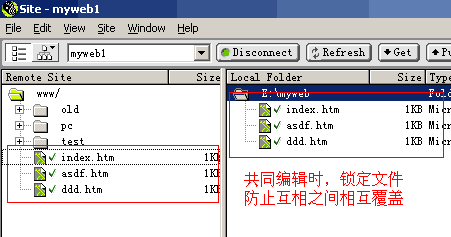
图1 多人维护网站
好了,关于网站管理和维护我们就讲到这儿,下一节要讲到层叠样式表,这可是很有用的东东,好好学哟!
上一节

谈谈您的看法
|
| |
| |